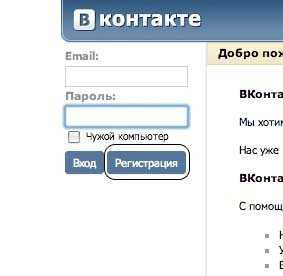Как в itunes добавить музыку с компьютера
Как добавить музыку на Айфон через Айтюнс
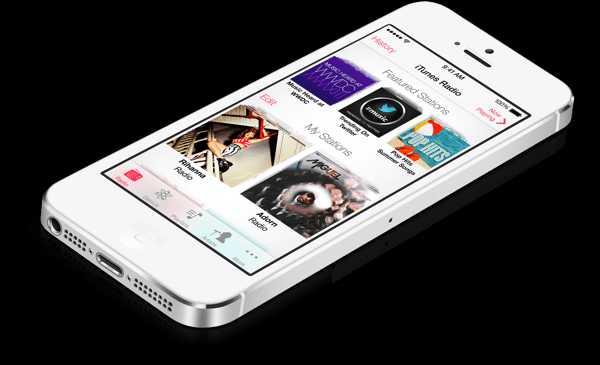
Для того, чтобы слушать свои любимые аудиофайлы на iPhone вам нужно их туда добавить. В этом нам поможет iTunes. Эта программа дает полный контроль над вашим телефоном.
Чтобы отправить музыкальные файлы на Айфон, нужен лишь компьютер со свежей версией Айтюнс, USB-кабель и непосредственно сам смартфон.
Скачать свежую версию iTunes
Как перенести аудио файлы в iPhone через iTunes
- Запустите программу Айтюнс. Первым делом необходимо добавить музыку с компьютера в iTunes.
- Подключите iPhone к компьютеру и дождитесь, пока программа опознает его. Далее в верхнем углу необходимо нажать на значок девайса. Этим вы откроете меню управления Айфона.
- Далее сверху, в меню управления нажимаем на «Файл» — «Добавить файл в медиатеку», либо «Добавить папку в медиатеку».
- Следующим шагом выделяем нужные вам песни и нажимаем «Открыть».
- Посмотрев левее, мы увидим вкладку «Музыка». Далее, перейдя правее, ставим галочку на «Синхронизировать музыку».
- Если на телефоне ранее содержалась музыка, то iTunes предложит вам ее удалить. Это происходит из-за того, что процесс синхронизации возможен для той музыки, которая находится в медиатеке iTunes. Согласитесь с предложением, нажав кнопку «Удалить и синхронизировать».
- Дальше у вас будет два варианта: либо синхронизировать все аудио файлы из медиатеки Айтюнса, либо скопировать определенные плейлисты.
- Синхронизация всей музыки
- Установите точку на пункте «Всю медиатеку» и нажмите «Применить».
- Ожидаем завершение процедуры.
- Синхронизация части плейлистов
- Для того, чтобы создать плейлист в Айтюнс, в верхнем правом углу щелкните по кнопке «Назад» для того, чтобы покинуть пункт управления iPhone.
- В верхней части экрана программы откройте вкладку «Музыка», далее там же нажимаем на вкладку «Песни». Мы открыли список песен, добавленных в Айтюнс.
- Зажав на клавиатуре клавишу Ctrl, начинаем выделять те композиции, которые будут находится в нашем плейлисте. Далее по выделенным файлам следует нажать правой кнопкой мыши и во всплывшем контекстном меню применить пункты «Добавить в плейлист» – «Создать новый плейлист».
- На экране появляется недавно созданный плейлист. Чтобы вам же было проще ориентироваться по плейлистам, задайте им подходящие названия.
Чтобы поменять имя плейлиста, следует один раз нажать кнопкой мыши по его названию. Дальше нам предложат дать новое имя плейлисту. Если вы завершили ввод текста, нажмите Enter.
- Сейчас можно перейти к копированию плейлистов на Айфон. Чтобы выполнить это, вам необходимо щелкнуть в верхней области iTunes по значку iPhone.
- Левее в окне следует перейти во вкладку «Музыка», отметив также пункт «Синхронизировать музыку». Далее поставьте отметку напротив пункта «Избранные плейлисты, артисты, альбомы и жанры».
- Отобразится список плейлистов. Из них вам нужно отметить те, которые необходимо скопировать на iPhone. Нажмите кнопку «Применить», чтобы произвести синхронизацию музыки между Айтюнсом и Айфоном.
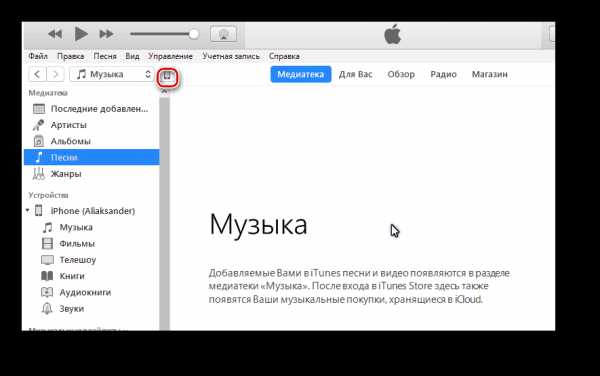
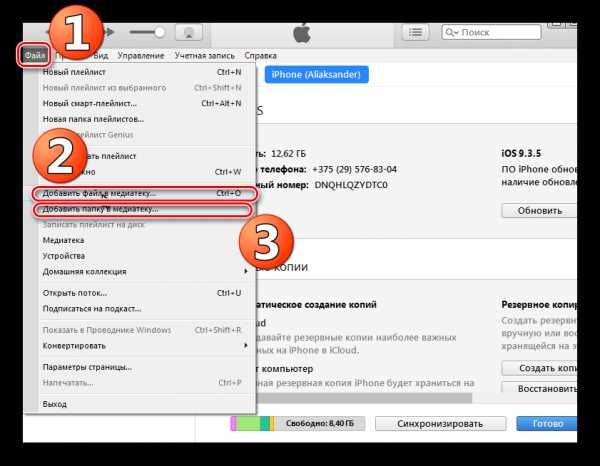
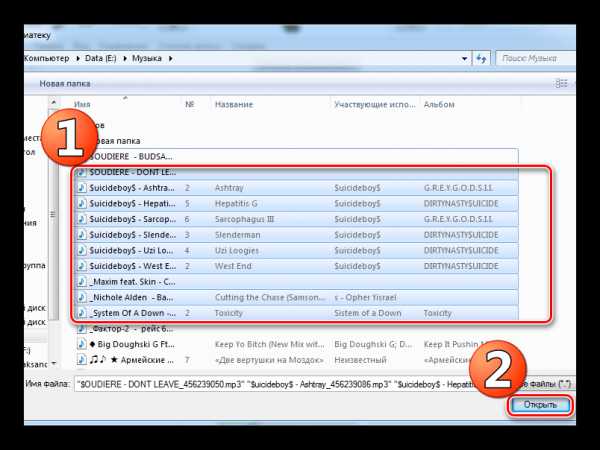
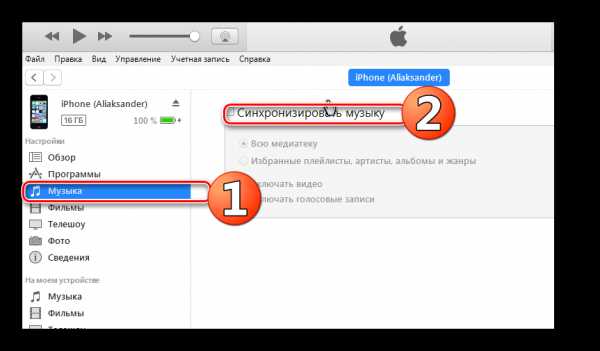
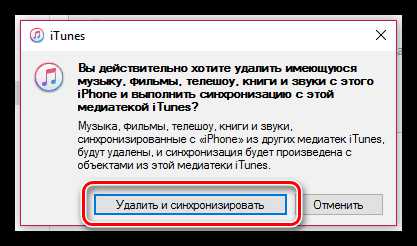
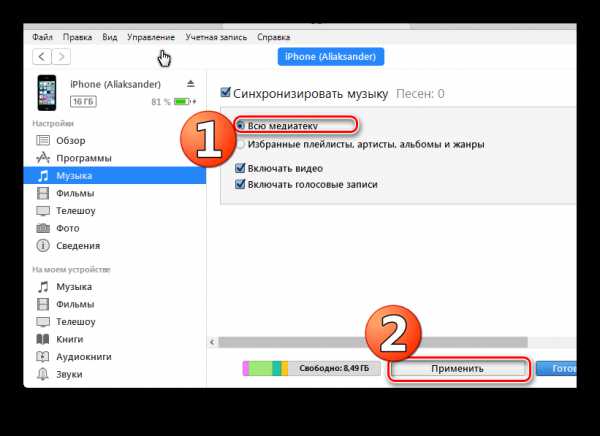
Для начала познакомимся с понятием плейлиста.
Плейлист — возможность, позволяющая создавать отдельные музыкальные сборники. В iTunes вы можете создавать неограниченные плейлисты на любой вкус и цвет. Тематики совершенно разные: для работы, бега, активного отдыха, туризма, экстремального спорта и т. д.
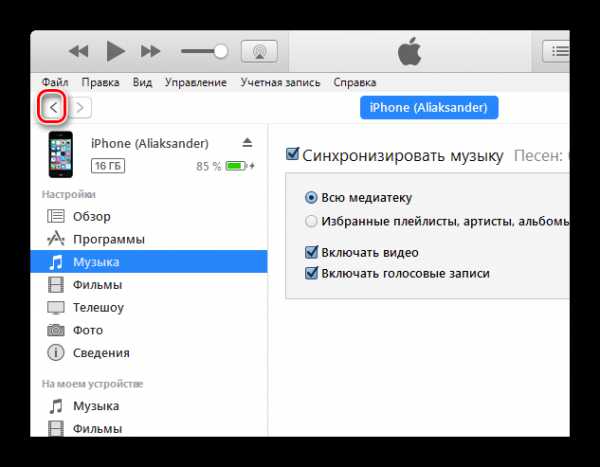
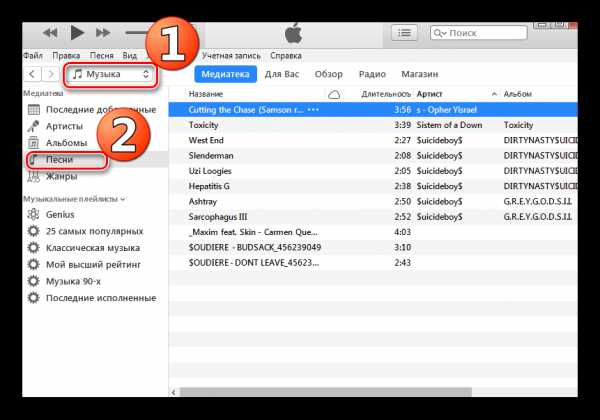
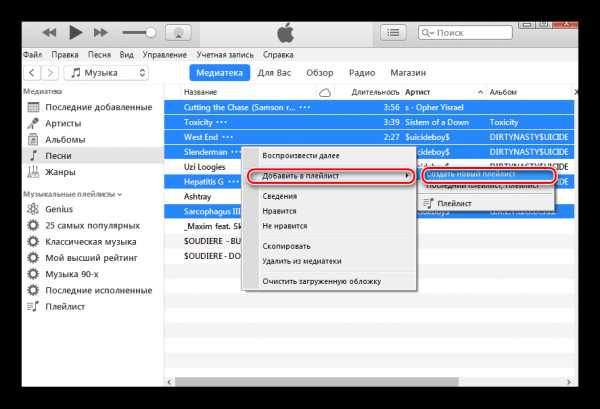
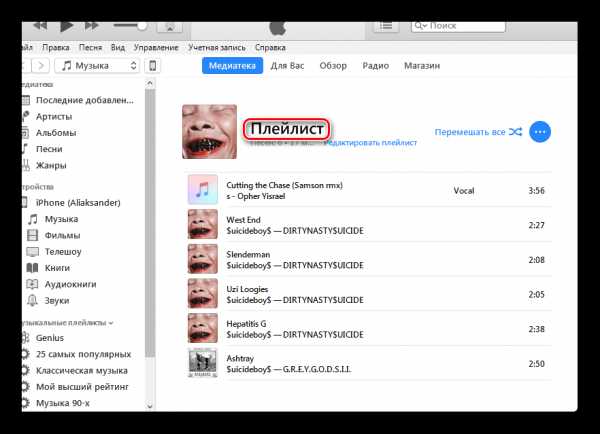
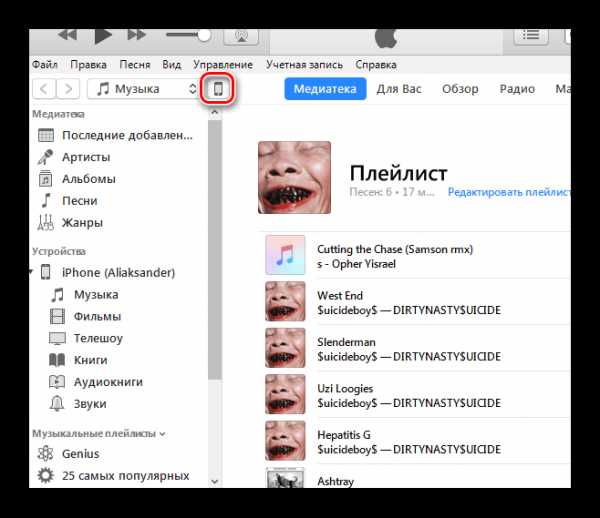
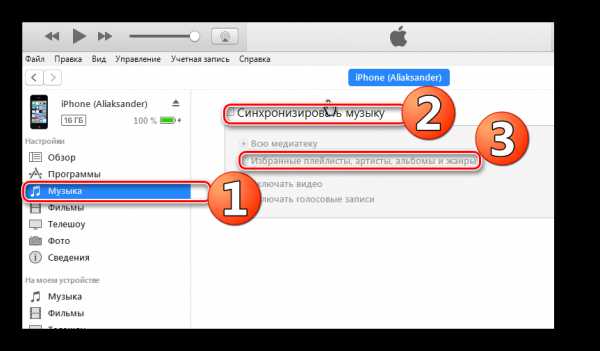
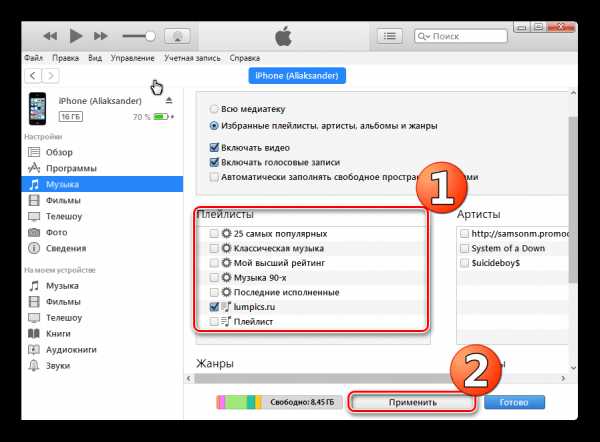
Ожидайте завершения процедуры.
Для малоопытного пользователя весь процесс перемещения музыки на iPhone может показаться сложным. При умелом использовании программы можно качественно расположить медиатеку iTunes Ведь правильная компоновка музыки — это всегда удобно и приятно.
Расскажи друзьям в социальных сетях
© Copyright 2017 All rights reserved Компьютерный чувак.Запросов 50, за 0,063 секунды.
CompDude.ru
Узнайте, как добавить музыку в айфон через "Айтюнс"
IPhone - модный продвинутый гаджет. Всех его функций и не перечислить. В нем воплощены все возможные достижения современных смартфонов. Одна из его многочисленных возможностей - воспроизведение музыки в превосходном качестве.

Музыка для iPhone
По умолчанию в айфоне есть приложение "Музыка", но там пусто - добавить туда мелодии по своему усмотрению и вкусу предстоит пользователю. Примерно так же обстоят дела и с музыкой для вызовов и смс - стандартные мелодии, конечно, присутствуют, но для персонализации устройства также хочется ставить свои звуки. IPhone, как и все современные телефоны и смартфоны, умеет воспроизводить мелодии популярного формата МР3. Это касается музыки для прослушивания на устройстве. Рингтоны же имеют не очень популярный формат. Расширение файлов мелодий звонка - .m4r, и они имеют ограничение во времени воспроизведения, равное 40 секундам. Но пусть это вас не пугает, благо, мелодии на вызов часто менять нет необходимости, да и в готовом виде такие файлы легко найти в Интернете. Загрузить же их в телефон не составит большого труда.
Как поставить музыку на айфон
С первого взгляда это кажется нелегкой задачей, ведь выполняется это совсем не так, как в других телефонах - простой загрузкой, как на флешку, или скачиванием в Интернете прямо в браузере смартфона. Поэтому у новых владельцев часто и возникает вопрос: "Как добавить музыку в айфон?"
Через "Айтюнс" - вот самый простой и точный ответ. "Айтюнс" (iTunes) - бесплатная программа от компании Apple, предназначенная как раз для подобных целей - персонализации iPhone, загрузки в него музыки, рингтонов, фотографий, картинок, книг, а также для создания резервных копий айфона на компьютере.

Инструкция
Если вы еще этого не сделали, то загрузите iTunes с официального сайта Apple, установите его на свой компьютер и запустите. Как добавить музыку в айфон через "Айтюнс"? Совсем нетрудно! Для начала подключите телефон к компьютеру с помощью USB-кабеля. После того как автоматически установятся необходимые драйвера, iPhone будет обнаружен программой и отобразится в левой части окна. Выделите его кликом мыши. В центральной части программы вы увидите различную персональную информацию о вашем гаджете, а также несколько вкладок, которые предназначены для того, чтобы добавлять на iPhone различный контент. Сейчас нас интересует вкладка "Музыка". Но пока нужно подготовить треки, которые вы хотите услышать на своем устройстве.
Загрузка музыки в iTunes
Компания Apple продумала, как добавить музыку в айфон через "Айтюнс", покупая лицензионные композиции и загружая уже имеющиеся на вашем компьютере. iTunes - это не только программа для синхронизации iPhone с компьютером, но и многофункциональный музыкальный плеер, а также огромный магазин музыки и фильмов.
Для того чтобы загрузить музыку из магазина "Айтюнс", необходимо авторизоваться в программе под своим Apple ID, а после выбрать понравившиеся композиции и приобрести их. После окончания загрузки купленная музыка появится в окне программы в разделе "Музыка". Его можно найти слева, в разделе "Медиатека".
Для того чтобы в iTunes попала уже имеющаяся у вас музыка, необходимо перетащить нужные вам файлы в окно программы. Они отобразятся там же, в "Медиатеке".
Точно так же в "Айтюнс" можно загрузить файлы рингтонов: приобрести их в магазине или скачать в Интернете и перетащить в программу. Их следует искать в "Медиатеке", в подразделе "Звуки".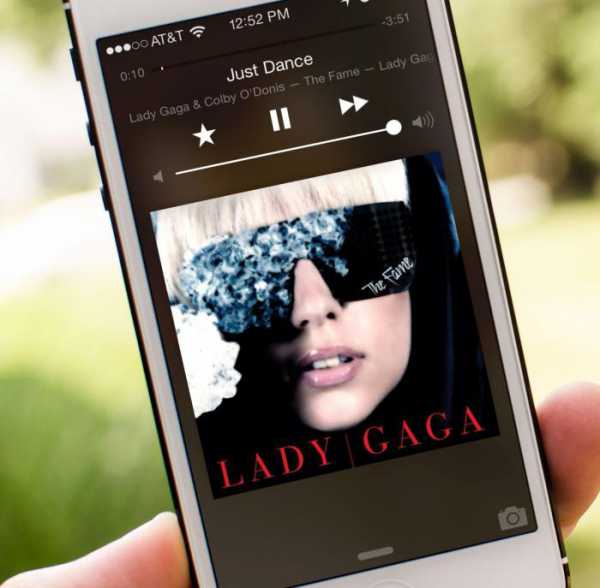
Загрузка музыки в iPhone
Вот теперь, когда музыкальные треки подготовлены, можно вернуться к айфону. Перейдя на вкладку "Музыка" в центральной части окна программы, нужно пометить галочкой "Синхронизировать музыку". Отметьте, что именно вы хотите загрузить в айфон - всю медиатеку или композиции определенных исполнителей или жанров. Так же поступите со вкладкой "Звуки", если хотите загрузить на смартфон рингтоны.
Теперь, когда все подготовлено, остается нажать "Применить" или "Синхронизировать" внизу окна. Учтите, что если в приложении "Музыка" на айфоне у вас уже загружены какие-либо композиции, при синхронизации с "Айтюнсом" они будут удалены! Программа вас обязательно об этом предупредит, и если вы согласны, то начнется синхронизация. Дождитесь ее окончания и можете проверять наличие любимых песен на iPhone. Вот и все о том, как добавить музыку в айфон через "Айтюнс"!
fb.ru
Как добавить звуки в iTunes
 Как правило, программа iTunes используется пользователями для управления Apple-устройствами с компьютера. В частности, вы можете переносить на устройство звуки, используя их, например, в качестве уведомлений при входящих смс-сообщениях. Но прежде чем звуки окажутся на вашем устройстве, их потребуется добавить в iTunes.
Как правило, программа iTunes используется пользователями для управления Apple-устройствами с компьютера. В частности, вы можете переносить на устройство звуки, используя их, например, в качестве уведомлений при входящих смс-сообщениях. Но прежде чем звуки окажутся на вашем устройстве, их потребуется добавить в iTunes.
Впервые работая в программе iTunes, практически каждый пользователь сталкивается с теми или иными трудностями при выполнении определенных задач. Дело в том, что, например, при том же переносе звуков с компьютера в iTunes необходимо соблюдать некоторые правила, без которых звуки в программу так добавлены и не будут.
Как добавить звуки в Айтюнс?
Подготовка звука
Для того, чтобы установить на iPhone, iPod или iPad собственный звук на входящее сообщение или звонок, потребуется добавить его в программу iTunes, а уже затем синхронизировать с устройством. Прежде, чем вы добавите звук в iTunes, необходимо убедиться в соблюдении следующих нюансов:
1. Длительность звукового сигнала не более 40 секунд;
2. Звук имеет музыкальный формат m4r.
Звук можно уже найти как готовые в интернете и загрузить на компьютер, так и создать его самостоятельно из любого музыкального файла, имеющегося на вашем компьютере. О том, как можно создать звук для iPhone, iPad или iPod с помощью онлайн-сервиса и программы iTunes, прежде рассказывалось на нашем сайте.
Читайте также: Как создать рингтон для iPhone и добавить его на устройство
Добавление звуков в iTunes
Добавить звуки, имеющиеся на компьютере, в iTunes вы можете двумя способами: с помощью проводника Windows и через меню iTunes.
Чтобы добавить звук в iTunes через проводник Windows, вам потребуется открыть на экране одновременно два окна: iTunes и папку, в которой открыт ваш звук. Просто перетащите его в окно iTunes и звук будет автоматически попадет в раздел звуки, но при условии, что все вышеописанные нюансы будут соблюдены.
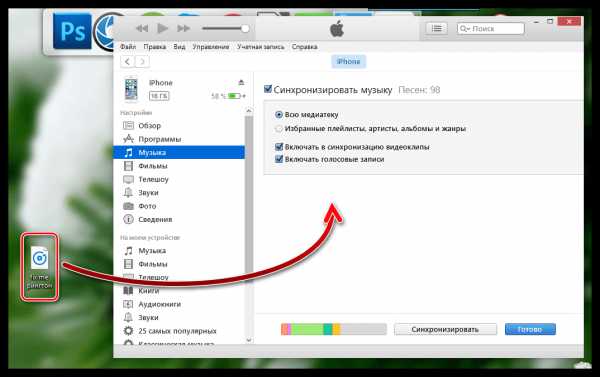
Чтобы добавить звук в iTunes через меню программы, щелкните в верхнем левом углу по кнопке «Файл», а затем пройдите к пункту «Добавить файл в медиатеку».
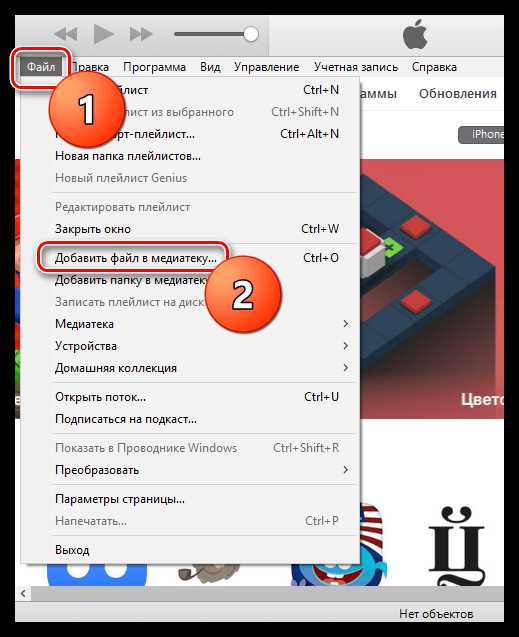
На экране отобразится проводник Windows, в котором вам потребуется пройти к папке, в которой хранится ваш музыкальный файл, а затем выбрать его двойным кликом мыши.
Чтобы отобразить раздел iTunes, в котором хранятся звуки, щелкните в верхнем левом углу по наименованию текущего раздела, а затем в отобразившемся дополнительном меню выберите пункт «Звуки». Если у вас данный пункт отсутствует, щелкните по кнопке «Править меню».
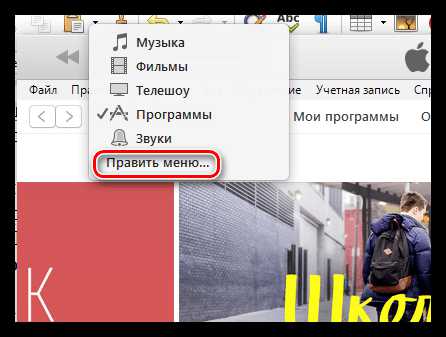
В открывшемся окне поставьте галочку около пункта «Звуки», а затем щелкните по кнопке «Готово».
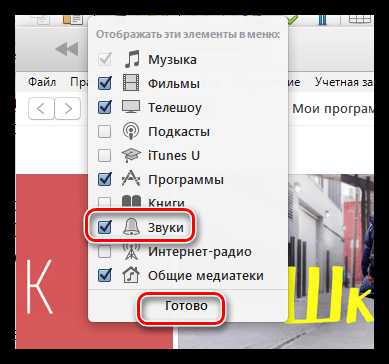
Открыв раздел «Звуки», на экране отобразится список всех музыкальных файлов, которые могут быть установлены на Apple-устройство в качестве рингтона или звукового сигнала для входящих сообщений.
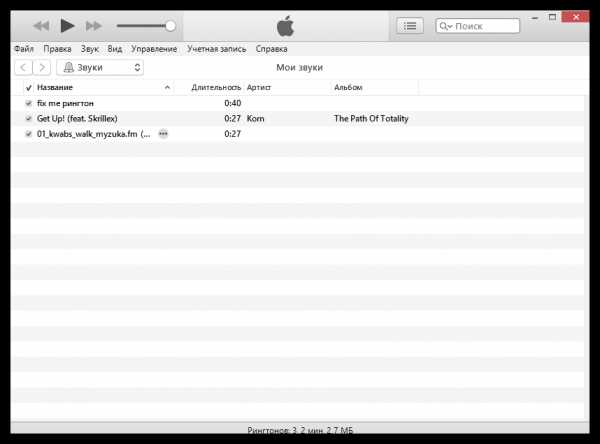
Как синхронизировать звуки с Apple-устройством?
Заключительный этап – это копирование звуков на ваш гаджет. Чтобы выполнить данную задачу, подключите его к компьютеру (с помощью USB-кабеля или Wi-Fi синхронизации), а затем щелкните в iTunes по отобразившейся иконке устройства.
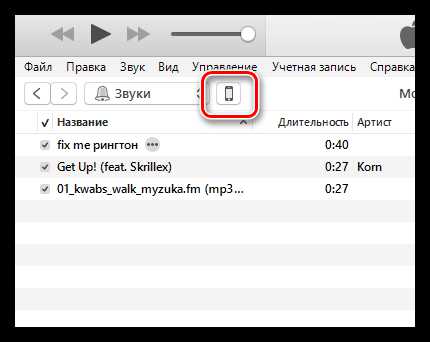
В левой области окна пройдите ко вкладке «Звуки». Данная вкладка должна появиться в программе только после того момента, как звуки будут добавлены в iTunes.
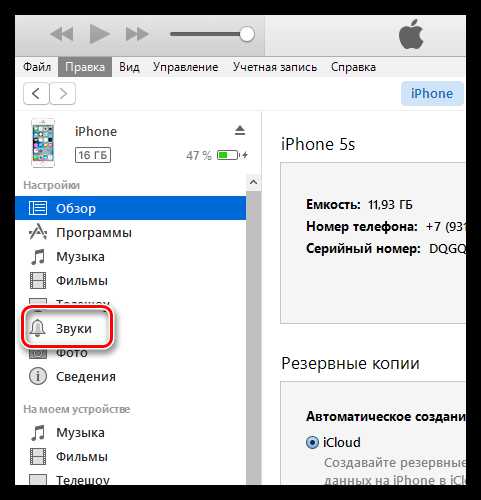
В открывшемся окне поставьте галочку около пункта «Синхронизировать звуки», а затем выберите один из двух доступных пунктов: «Все звуки», если вы хотите добавить на Apple-устройство все звуки, имеющиеся в iTunes, или «Выбранные звуки», после чего вам потребуется отметить, какие звуки будут добавлены на устройство.
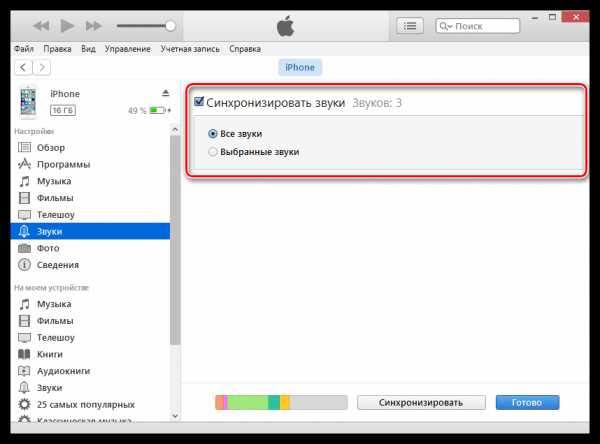
Закончите перенос информации на устройство, щелкнув в нижней области окна по кнопке «Синхронизировать» («Применить»).
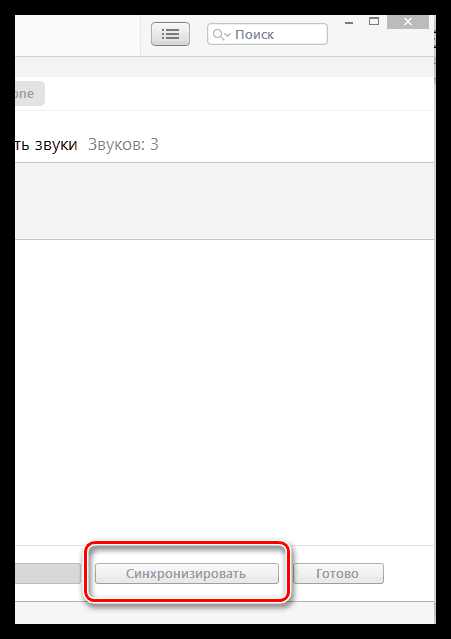
С этого момента звуки будут добавлены на ваше Apple-устройство. Чтобы изменить, например, звук входящего смс-сообщения, откройте на устройстве приложение «Настройки», а затем пройдите к разделу «Звуки».
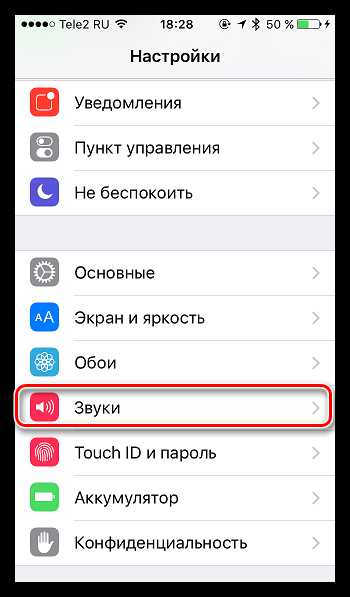
Откройте пункт «Звук сообщения».
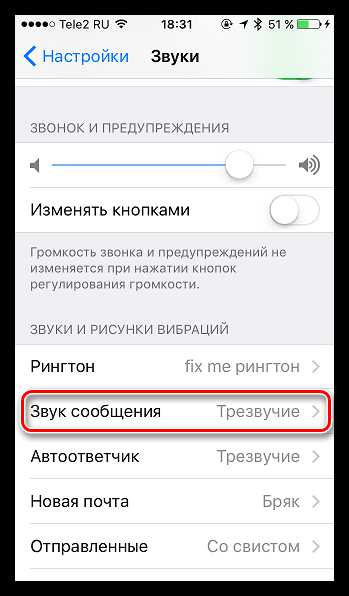
В блоке «Рингтоны» первыми же по списку будут значиться пользовательские звуки. Вам лишь остается тапнуть по выбранному звуку, тем самым сделав его звуков для сообщений по умолчанию.
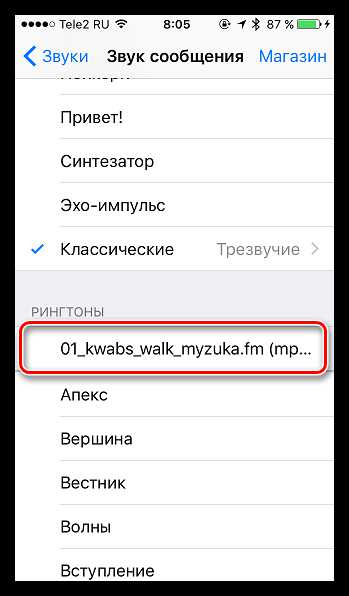
Если немного разобраться, то спустя некоторое время использование программы iTunes становится намного удобнее и комфортнее за счет возможности организации медиатеки.
Мы рады, что смогли помочь Вам в решении проблемы.Опрос: помогла ли вам эта статья?
Да Нетlumpics.ru
Как скинуть музыку на iPhone (2 способа)
Обновлено 6 ноября 2016: Из-за увеличивающейся популярности этой программы, добавил еще один способ загрузки музыки в iPhone и iPad с помощью iTools.

Думаю все согласятся со мной, что загружать медиа-контент в iPhone и другие iOS-устройства жутко неудобно, а для некоторых пользователей даже трудно. Появляется нужда осваивать медиаплеер iTunes. Однако есть в этом и плюс, медиатека будет правильно и красиво оформлена.
Из этой инструкции вы узнаете, как скачать музыку на iPhone несколькими способами, итак начнем:
Какие форматы понимает iPhone и iTunes?
Скинуть музыку на iPhone, iPod Touch или iPad можно непосредственно с компьютера с операционной системой Windows или же Mac OS X.
Нужно отметить, не со всеми популярными аудио форматами работает iTunes, а, следовательно, загрузить их в медиатеку нельзя.
Итак, iTunes и iPhone, поддерживают следующие форматы: MP3, AAC, AIFF, WAV, Apple Lossless, а вот популярных форматов WMA и FLAC к сожалению, нет.
В случае если музыкальный файл в медиатеку iTunes не добавляется, следовательно, этот формат программа не поддерживает и его нужно конвертировать в любой из форматов перечисленных выше.
Как добавить музыку в iTunes
Думаю самый трудный и трудозатратный из предоставленных способов, однако есть в нем и плюсы:
- в iTunes для каждого музыкального файла можно прописать метаданные ID3 для удобства группировки и организации треков;
- на любой трек можно поставить собственную обложку, которая красиво смотреться в приложении «Музыка» на iPhone;
- любому треку можно установить собственные настройки эквалайзера и уровень громкости;
- в iTunes очень легко создавать плейлисты, которые при синхронизации загрузятся в айфон;
- iTunes может закачать в iPhone всю медиатеку или же избранные плейлисты, жанр, альбомы или артисты.
Как видите, даже не смотря на недостатки программы, у нее есть свои плюсы, а когда научитесь добавлять музыку на айфон через айтюнс, забудете и о недостатках.
Для того, что закачать музыку на iPhone, iPod или iPad нужно сначала загрузить аудиофайлы в медиатеку iTunes.
1. Для начала запускаем программу iTunes. Последнюю версию можно скачать с сайта Apple.
2. Добавляется музыка в iTunes очень просто, для этого надо просто перетянуть медиа файл или даже всю папку с фалами в окно программы. После чего айтюнс начнет добавлять их себе в медиатеку.
3. Выберите папку с треками или один трек, нажмите правую кнопку мышки и выберите «Сведения», а теперь заполните метаданные ID3 и добавьте обложку.
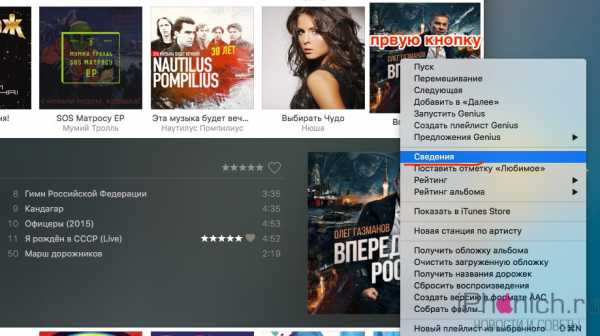
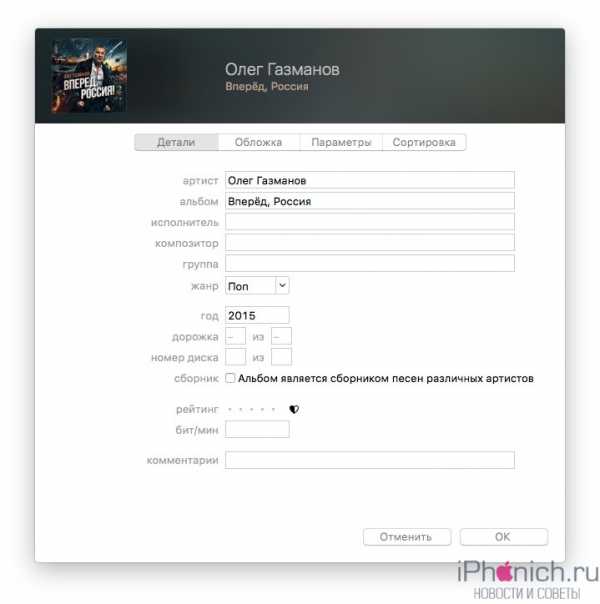
После заполнения коллекция готова и ее можно скинуть с компьютера на iPhone. Можно конечно не заполнять, но когда заполняешь все намного красивее смотрится.
Как скинуть музыку на iPhone через iTunes
Для того, чтобы скинуть музыка из медиатеки iTunes в iPhone, нужно осуществить их синхронизацию:
1. Подключите iPhone по USB к компьютеру, если у вас включена синхронизация по Wi-Fi, то используйте ее,
2. Программа iTunes если не была открыта, сама откроется. После того как iPhone появится в панели иконок — жмите на него,
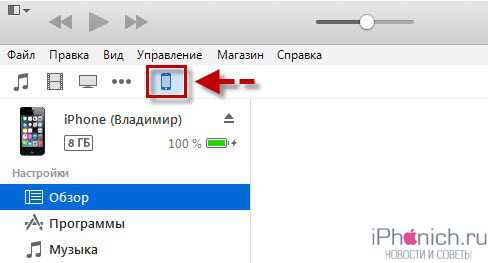
3. Перейдите во вкладку «Обзор«, прокрутите вниз до раздела «Параметры» и установите галочку «Обрабатывать музыку и видео вручную». Нажмите кнопку «Применить»
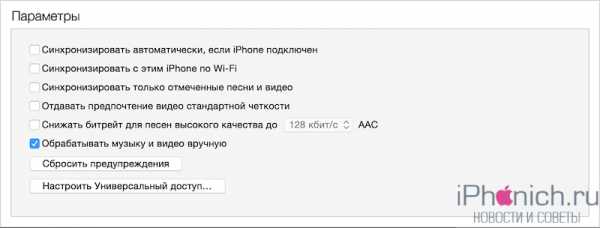
4. Теперь нужно выбрать вкладку «Музыка» и поставить флажок напротив параметра «Синхронизировать музыку«.
5. Чуть ниже, если нужно загрузить всю музыку из айтюнса, выбирайте пункт «Всю медиатеку«. А если нужны только определённые альбомы, треки или плейлисты, выберайте «Избранные плейлисты, артисты, альбомы и жанры». И нажмите «Применить».
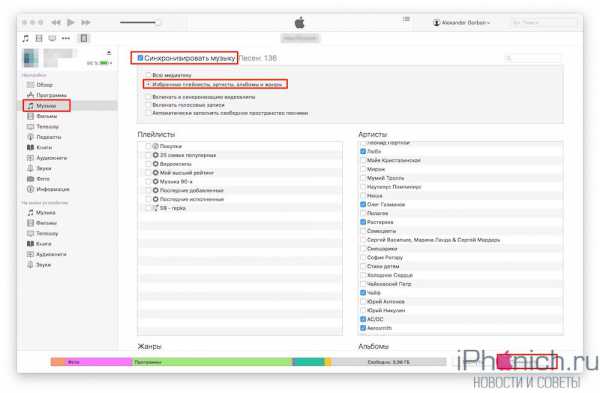
После того как закончится синхронизация, вся отмеченная музыка появится в iPhone.
Как скачать музыку на iPhone с компьютера через iTools
Есть отличная альтернатива iTunes, с помощью которой можно очень быстро скинуть музыку в iPhone с компьютера, это программа iTools.
iTools (айтулс) — в данный момент это лучший аналог программы iTunes. Может полностью заменить iTunes решить проблемы с долгой синхронизацией iPhone и iPad.
Он не имеет возможностью iTunes в организации музыкальной коллекции, однако большинству это и не надо, так как прописать метаданные можно непосредственно в среде ОС.
1. Запустите программу iTools.
2. Подключите iPhone или iPad к компьютеру.
3. Перейдите во вкладку Music (Музыка).
4. Нажмите на кнопку Import (Импорт).
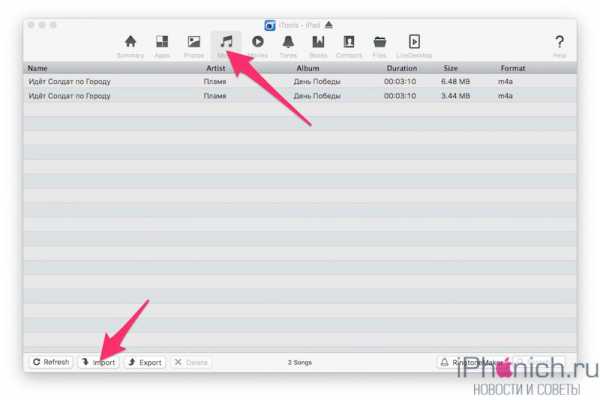
5. Выберите нужные композиции в формате MP3, AAC, AIFF, WAV, Apple Lossless и нажмите Open (Открыть).
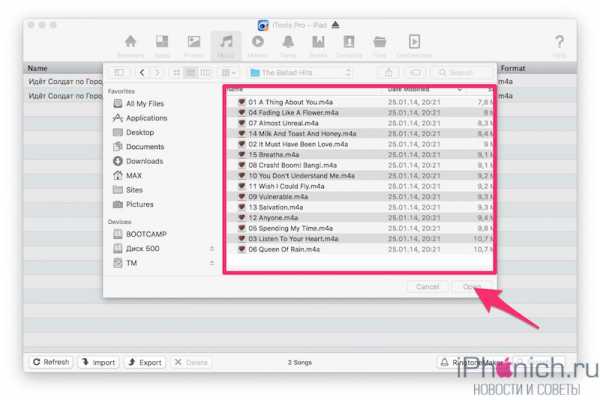
Совет 1: Если нужно выбрать несколько файлов зажмите кнопку Command на Mac или Ctrl на Windows и мышкой щёлкайте по нужным. Совет 2: Если нужно выбрать все файлы в папке используйте горячие клавиши Command+A на Mac и Ctrl+A на Windows.
После чего начнется процесс импорта музыки, после его завершенья вся выбранная музыка будет находиться на устройстве.
iphonich.ru